有时候由于工作需要,常在PPT中应用个性化模板,那么在PPT中如何新建自定义PPT主题呢?我们一起来看看吧!首先打开PPT演示文稿,创建四张空白文档(连按四下enter键),点击工作栏【视图......
2022-05-05 183 自定义PPT主题
ppt怎么制作一个圆形的抽奖大转盘,一半抽奖都有圆形转盘,该怎么设计圆形的转盘呢?下面我们就来看看详细的教程,很简单,需要的朋友可以参考下
1、打开ppt,把幻灯片版式设置成空白的,然后点击插入,选择图表。

2、选择饼图,用第一种饼图,点击确定插入。
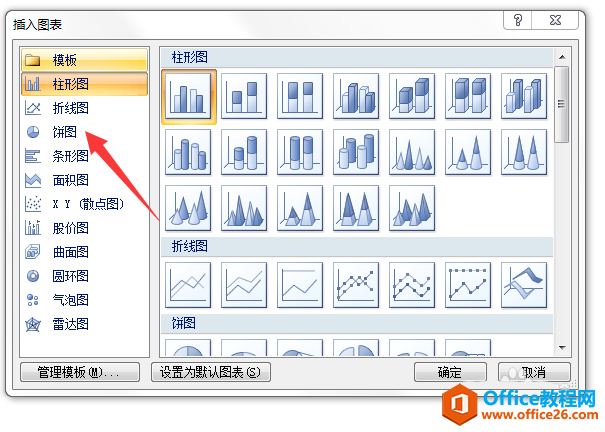
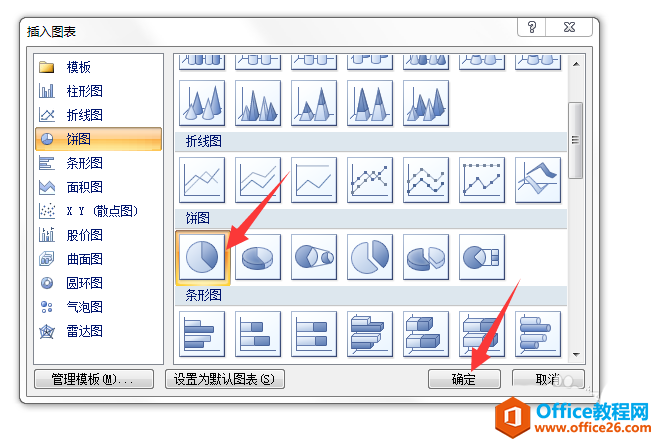
3、选中图表旁边的文本,将所有不用的文本删除剩下一个饼图即可。
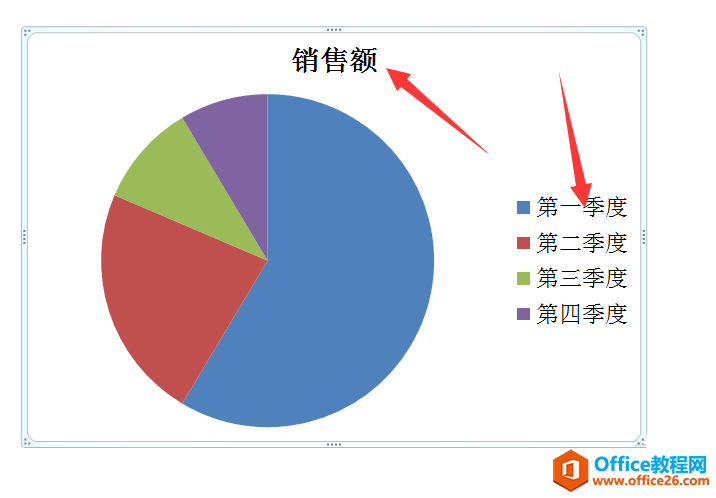
4、像下图显示的,只有一个饼图,然后可以更改饼图的样式,换个颜色。
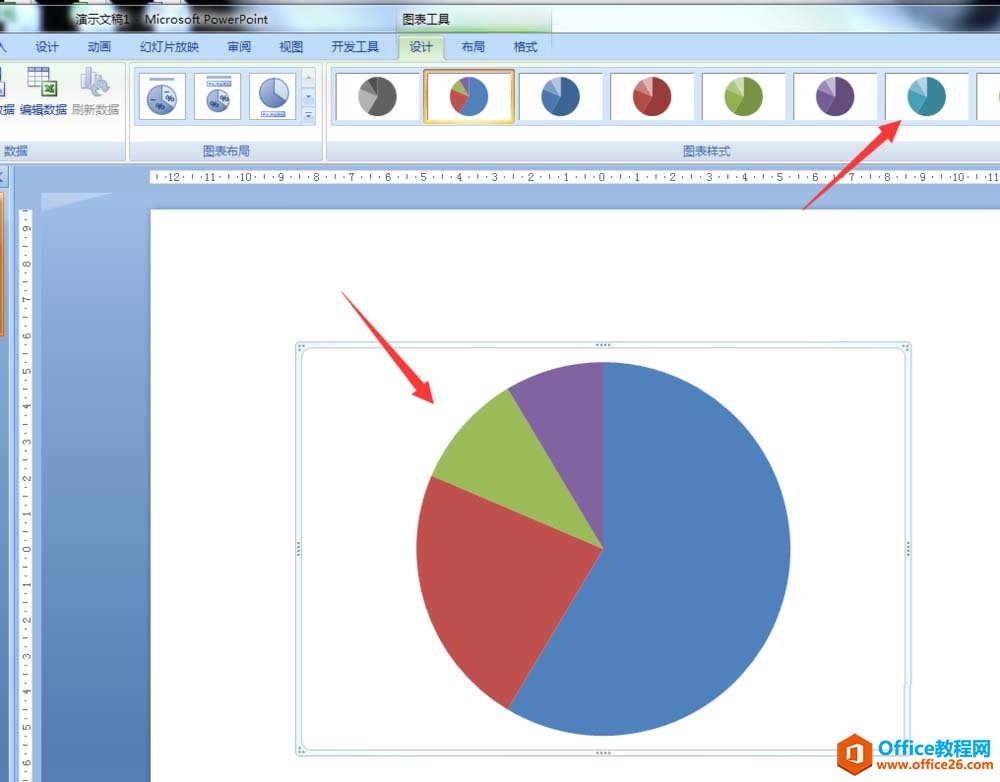
5、然后点击插入文本框,要用垂直的文本框,在饼图里面插入奖项。
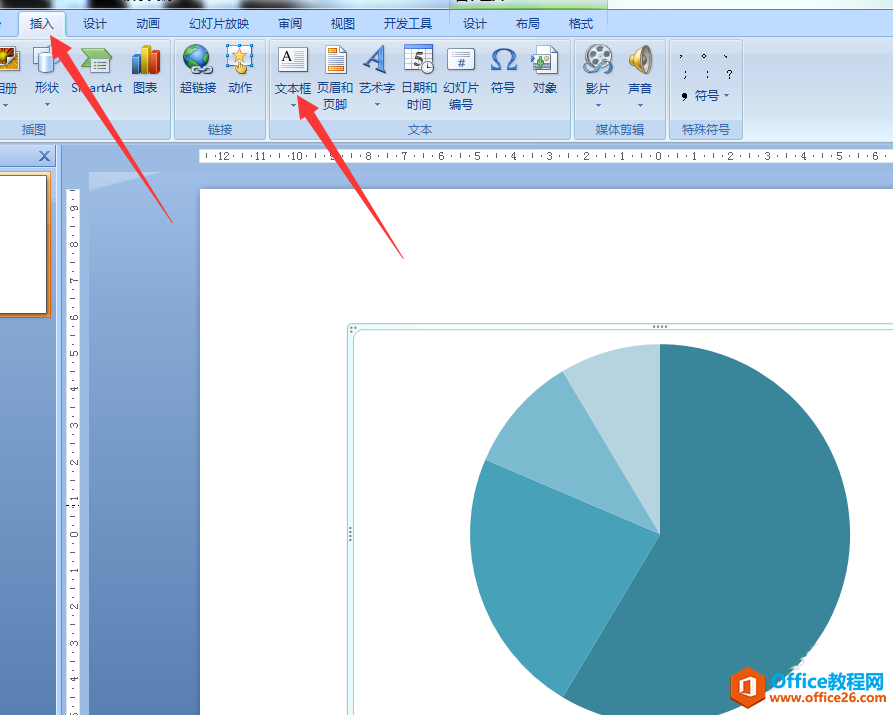
6、例如下面的图片中,饼图里分别输入了一等奖、二等奖、三等奖和参与奖。文本的位置要自己拖动设置,并旋转文本以适应饼图。文本设置好后,选中饼图,再选择动画,点击自定义动画。
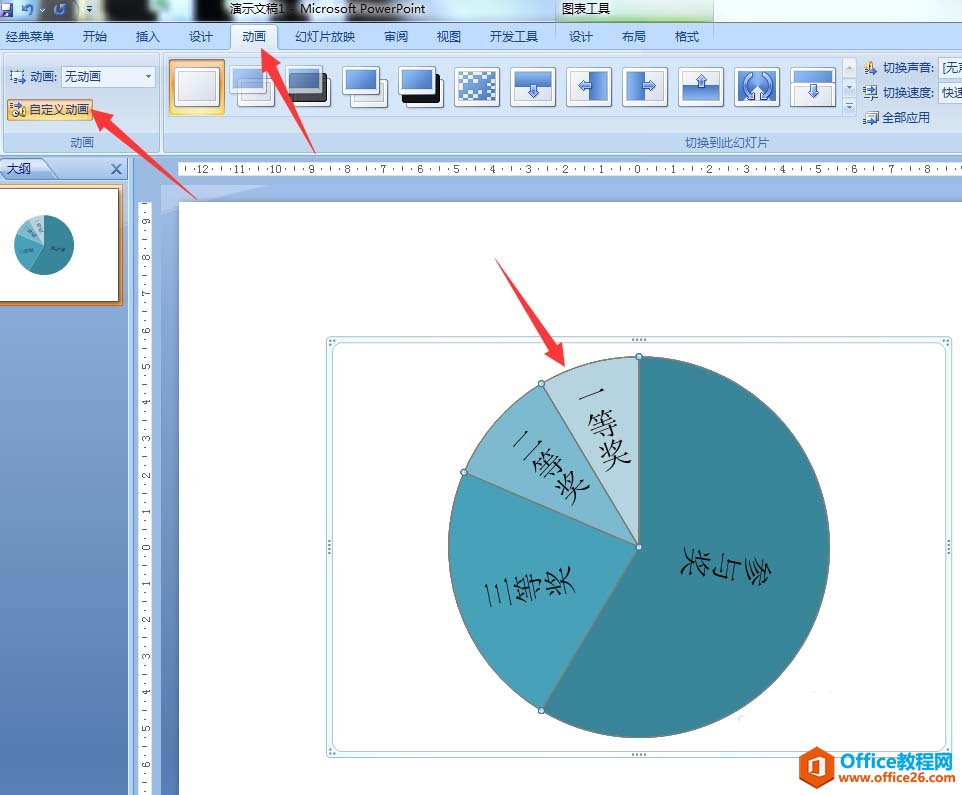
7、在右边点击添加效果,选择强调里的陀螺旋。
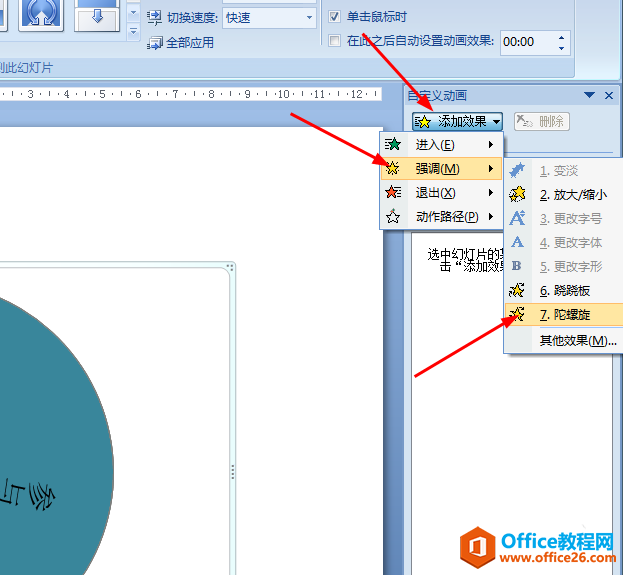
8、接着把旋转的速度改成【非常快】,然后双击动画效果-图表3。
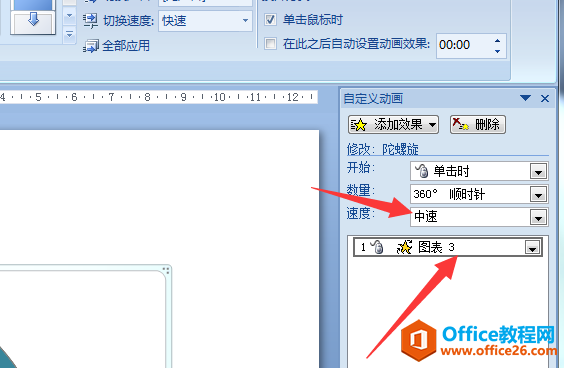
9、选择计时,点击重复。
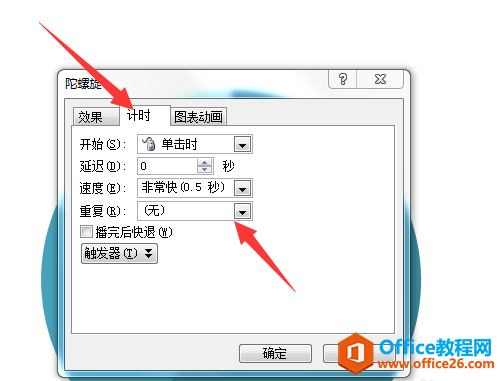
10、选择【直到下一次单击】,然后点击确定。
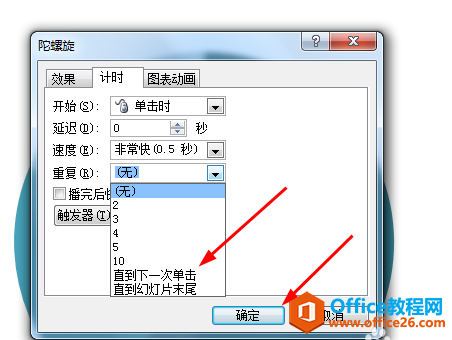
11、再选择插入形状,插入一个圆形和一个三角形。
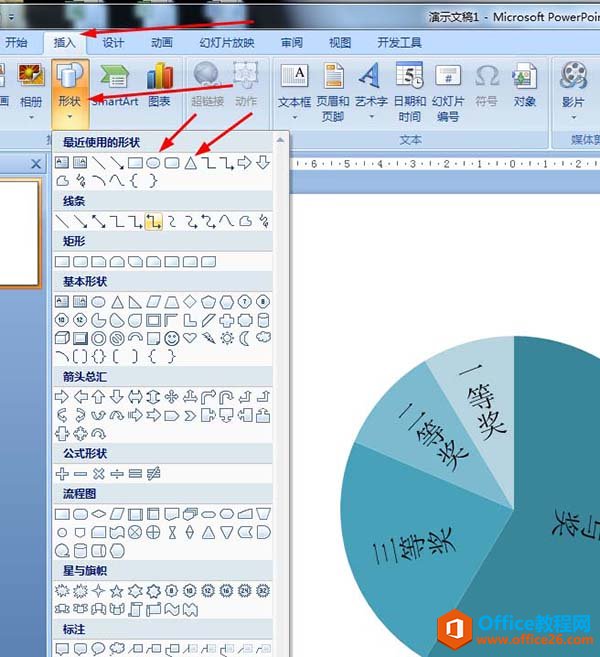
12、画出圆形和三角形,并将它们叠放,做成指针形状,如图所示。

13、选中两个形状(选中一个形状后按住Ctrl键,再选择另一个形状,就同时选中了两个形状),然后点击添加效果。
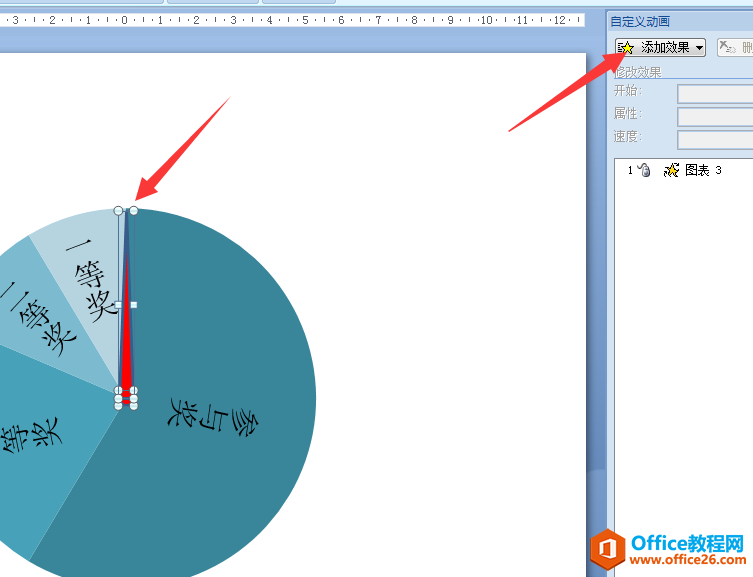
14、选择强调,再选择任意动画效果,例如我选择了跷跷板。
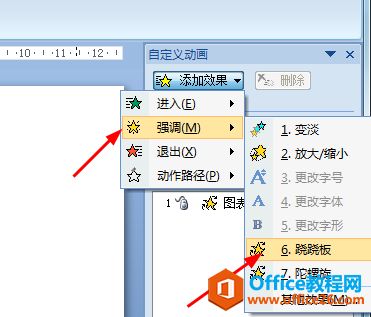
15、这样转盘就设置好了,点击幻灯片放映。
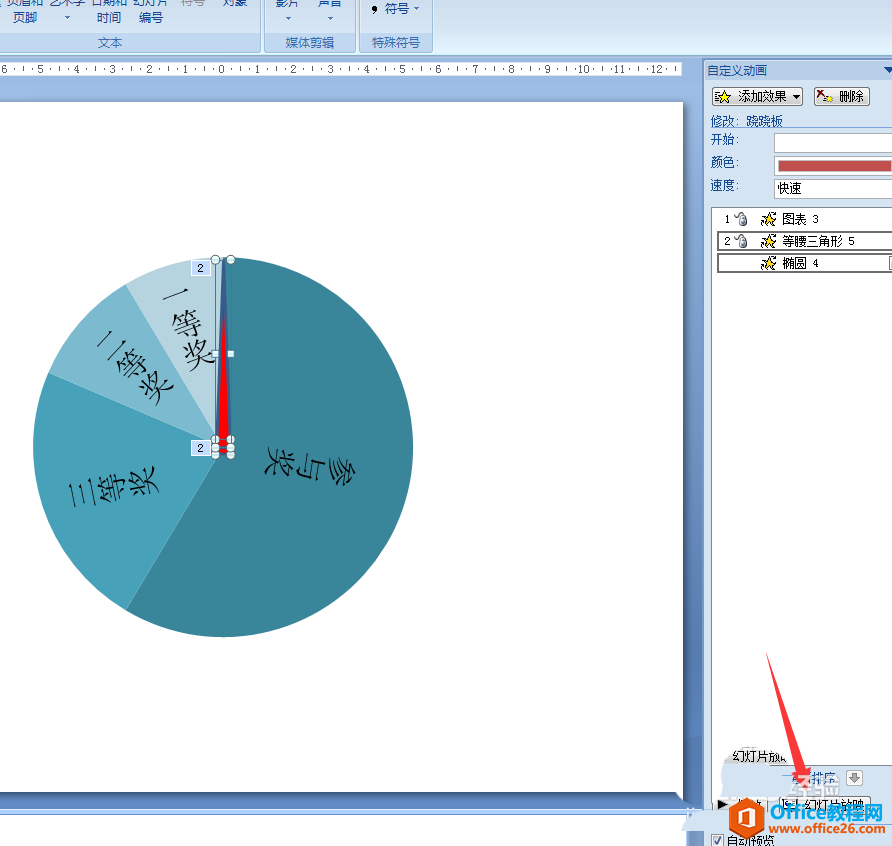
16、开始播放幻灯片的时候是不会动的,单击一下鼠标,转盘就转动起来,指针不动,再次单击鼠标,转盘停止,就可以看到是否中奖了。
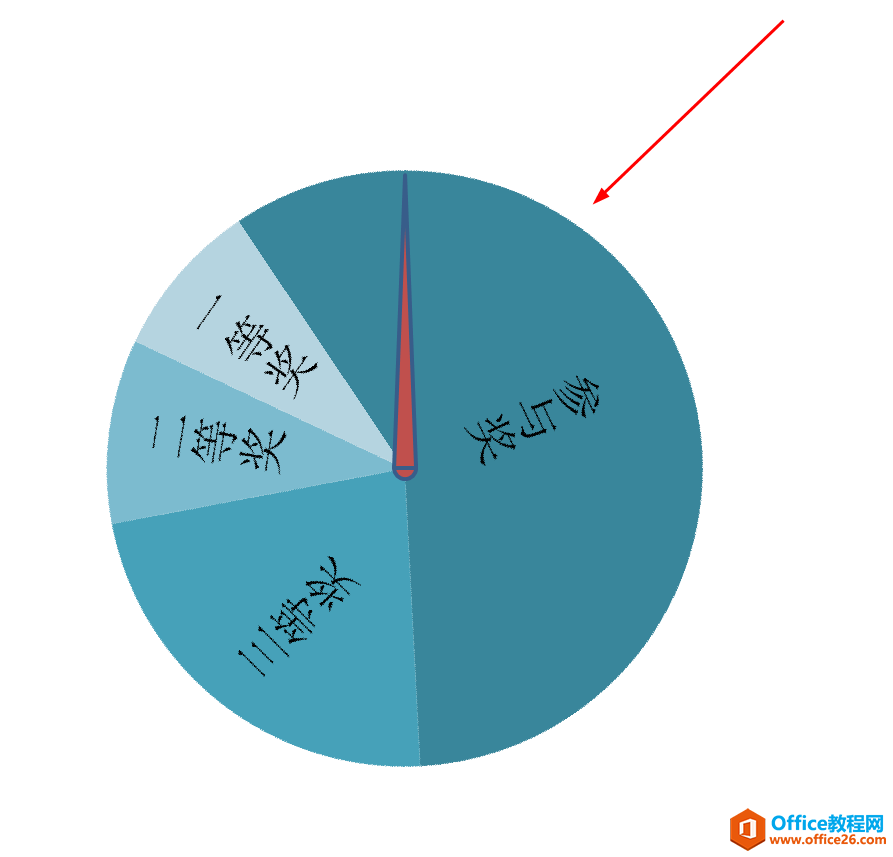
标签: PPT制作圆形抽奖转盘
相关文章

有时候由于工作需要,常在PPT中应用个性化模板,那么在PPT中如何新建自定义PPT主题呢?我们一起来看看吧!首先打开PPT演示文稿,创建四张空白文档(连按四下enter键),点击工作栏【视图......
2022-05-05 183 自定义PPT主题

我们有时候在使用PPT过程中需要在PPT中批量插入图片三种方法,你知道怎样在PPT中批量插入图片吗?今天小编就教一下大家在PPT中批量插入图片三种方法。一、把多张图片批量插入到一张幻灯......
2022-05-05 355 PPT批量插入图片

如何在PPT中绘制倒金字塔的逻辑表达效果老规矩,方法看看效果。是一个倒金字塔逻辑思路表达,表达经过层层筛选总结,最后合作得以实现的表达。这种有立体的环形的金字塔怎么绘制呢?......
2022-05-05 491 PPT绘制倒金字塔效果

用PPT演示文稿的操作中,我们会根据需要进行背景设置,如果想使用电脑上的图片,例如团队照片、网上下载的图片,我们该怎么操作呢?第一步,在页面空白处,点击右键,点击【设置背景......
2022-05-05 261 PPT背景